Reducerer upload af videoer til Google Drev kvaliteten? Tjek her
Google Drive er et skybaseret depotsystem, der giver brugerne mulighed for at dele, gemme, gemme og få adgang til filer fra forskellige enheder med en internetforbindelse. Denne platform giver brugerne mulighed for nemt at samarbejde med deres kolleger og venner, når de opretter dokumenter, regneark og præsentationer i realtid. Tjenesten tilbyder 15 GB gratis lagerplads med mulighed for at opgradere til ekstra lagerplaner mod et gebyr.
Samlet set er denne cloud-baserede storage en alsidig og brugervenlig cloud storage-løsning, der kan være til gavn for både enkeltpersoner og virksomheder. Uanset om du skal gemme vigtige dokumenter eller samarbejde med andre om projekter, tilbyder Google Drive en praktisk og pålidelig platform. Den mest vellagrede fil på denne platform er video. Men hvordan kan dens mindre lagerkapacitet gemme flere filer? Komprimerer Google Drev video? Alle disse spørgsmål vil blive besvaret i denne artikel.
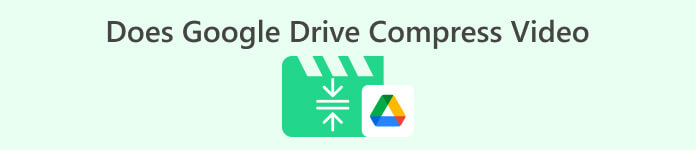
Del 1. Reducerer upload af videoer til Google Drev kvaliteten
Upload af videoer til Google Drev kan reducere kvaliteten af dine videoer. Det skyldes, at Google Drev komprimerer videofilerne for at spare serverplads. Det kan også gøre videoen nemmere at dele med andre. Når videoer komprimeres, går nogle af deres detaljer tabt, og nogle gange kan den overordnede kvalitet af filen blive reduceret. Mængden af kvalitetstab afhænger af forskellige faktorer, såsom opløsningen af den originale video, filformatet og de komprimeringsindstillinger, der bruges af Google Drev. Når en video i høj opløsning f.eks. er komprimeret, kan den opleve mere kvalitetstab end en video med lav opløsning. Det anbefales at bruge det anbefalede videoformat og komprimeringsindstillinger for at minimere kvalitetstab, når du uploader videoer til Google Drev. Du kan bruge videoformater som MP4, som indeholder AVC (H.264) og HEVC (H.265), der komprimerer videofilstørrelsen, men som stadig bevarer kvaliteten af videoen.
Del 2. Kan jeg bruge Google Drev til at komprimere videoer?
Ja, som vi tacklede ovenfor, komprimerede Google Drive videoer, som gør det muligt for brugere at gemme flere videoer på sin server. Den eneste ulempe ved denne proces er, at den betydeligt kan reducere kvaliteten af filens udseende, når brugere uploader videoer i højere kvalitet, såsom 4K. Sådan kan du komprimere video ved hjælp af Google Drev.
Trin 1. Upload den fil, du skal reducere til din Google Drev-konto. Du kan trække videoen og slippe filen på dit Google Drev for at importere den til dens server.
Trin 2. Når videofilen er uploadet til Google Drev, vil den automatisk komprimere den i henhold til den anbefalede fil. Du kan afspille videofilen ved hjælp af den indbyggede medieafspiller.
Trin 3. Endelig kan du downloade videofilen eller zippe den for at få den i en mindre filstørrelse. Du kan vælge adskillige videofiler på én gang og højreklikke på din mus. En liste over menuer vil blive præsenteret. Vælg Hent knappen, og Google Drev vil downloade de zippede videoer og gemme dem på din pc.
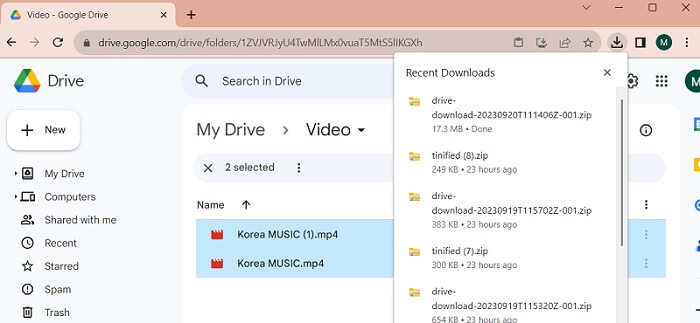
Del 3. Sådan komprimeres videoer til Google Drev
Leder du efter et effektivt værktøj til at komprimere dine videofiler på din enhed? Du kan altid bruge Video Converter Ultimate for at reducere og ændre videofilstørrelsen på din pc. Denne applikation er kompatibel og brugbar med Mac og Windows, så du kan få den på enhver enhed som bærbar, pc og mere. Den har et omfattende udvalg af videobeholdere, herunder MP4, MOV, MKV, WebM, AVI og mere. Den leveres med en skyder, hvor brugere kan komprimere en vis procentdel af videofilstørrelsen uden at trimme varigheden af videoen. Denne app kan også behandle 4K-videoer uden besvær. Den bruger avanceret teknologi til at behandle og komprimere dine videoer. Dette værktøjs evne til at reducere filstørrelsen uden begrænsninger og begrænsninger gør det til en unik kompressor. Tjek og vurder den detaljerede vejledning om brug af dette værktøj.
Trin 1. Installer appen
Det, du skal udføre først, er at downloade Video Converter Ultimate på din computer eller bærbare enhed. For at få en nem måde at installere denne app på, tryk på Gratis download ikon præsenteret nedenfor.
Gratis downloadTil Windows 7 eller nyereSikker download
Gratis downloadTil MacOS 10.7 eller nyereSikker download
Trin 2. Importer videofilen
Det følgende trin er at importere din video på appens grænseflade. Du kan gøre det ved at få adgang til værktøjets grænseflade og klikke på Værktøjskasse mulighed. Vælg Videokompressor feature fra listen og tryk på + ikon.
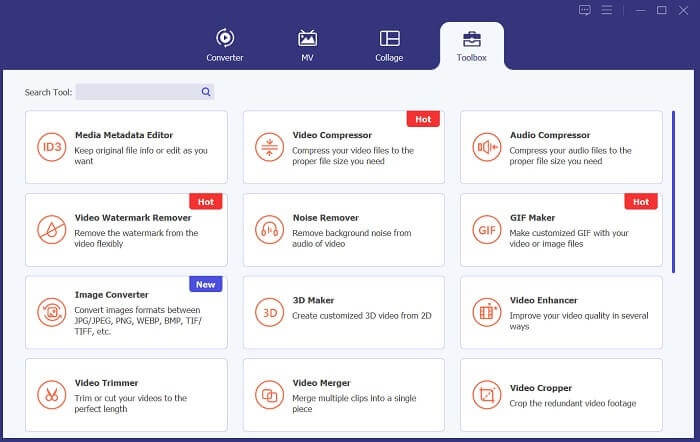
Trin 3. Komprimer video
Derefter vil du være i stand til at finde dine pc-mapper. Vælg den video, du skal konvertere, og tryk på Åben at importere det. En ny side vil bede, hvor du kan reducere filstørrelsen. Glid den skyderen eller ændre videoparametre som f.eks Resolutioner, Formaterog Bithastighed. Hit på Komprimere mulighed for at sætte gang i processen.
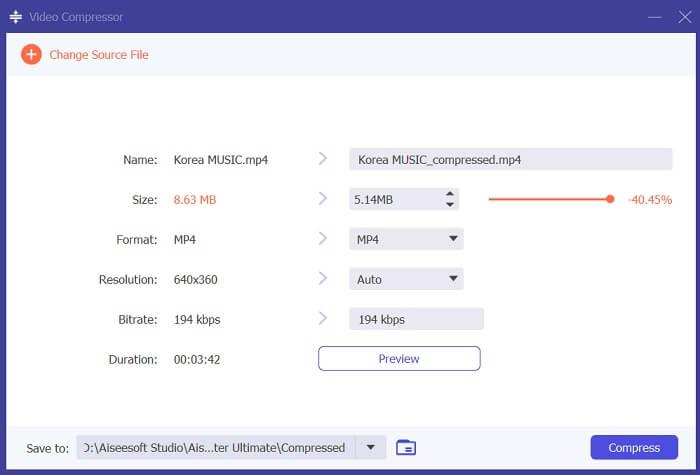
Trin 4. Afspil outputfil
Det sidste trin er at vente på, at komprimeringsprocessen er færdig. Gå til dens output-mappe og se et eksempel på filen. Du kan dobbelttrykke på videoen for at starte den med din pc's medieafspiller.
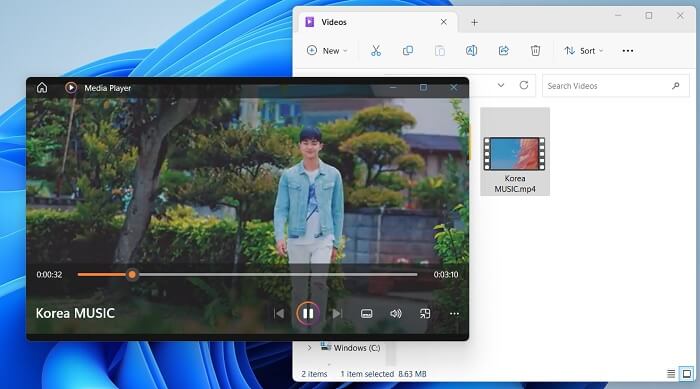
Yderligere læsning:
[Løst] Sådan afspilles MP4-filer i Google Drev
Vejledning til komprimering af en video til e-mail på iPhone / Android / Online
Del 4. Ofte stillede spørgsmål om Google Drive Compress Video
Kan du uploade en 4K-video til Google Drev?
Ja, du kan uploade en 4K-video til Google Drev! Det er en fantastisk måde at gemme og dele dine videoer i høj kvalitet med andre. Sørg for, at du har nok lagerplads, da 4K-videoer kan fylde meget. Når du har uploadet din video, behøver du ikke dele den originale kopi af din videofil. Bare send dem linket til drevet for at få adgang til videofilen. Med denne webbaserede platform kan du nemt dele videofiler.
Hvordan gemmer du en video på Google Drev uden at miste kvalitet?
Følg disse foranstaltninger for at uploade en video til Google Drev uden at miste kvalitet. Først skal du sørge for, at din video er i 4K-opløsning. Gå derefter ind på din Google Drev-konto, og klik på Ny knappen i øverste venstre hjørne. Vælg Fil upload derfra og vælg den video, du vil uploade. Når uploaden er fuldført, kan du nemt dele videoen med andre ved at sende dem et link til filen. Med disse enkle trin kan du garantere, at din video uploades til Google Drev uden at give afkald på kvaliteten.
Hvad er den maksimale videoopløsning for Google Drev?
Den maksimale videoopløsning for Google Drev er 4K. Så hvis du vil uploade en video uden at miste kvalitet, skal du sikre dig, at den er i 4K-opløsning. Du kan følge de tidligere trin for nemt at uploade dine mediefiler til din Google Drev-konto og dele dem med andre.
Konklusion
Videoer er værdifulde digitale data, vi værdsætter på hver enhed, vi besidder. Uanset om det er en mobiltelefon, digitalkamera, personlig computer eller tablet, kommer vi altid med muligheder og muligheder for at gemme og gemme vores videofiler. Heldigvis er Google Drev en af de mest bekvemme mediedelings- og lagringsplatforme. Vi lærte også, at denne tjeneste kan reducere og komprimere videofiler, der er egnede til brugere. Så hvis du stadig undrer dig, komprimerer Google Drev video? Revurder løsningen og oplysningerne nævnt ovenfor.



 Video Converter Ultimate
Video Converter Ultimate Skærmoptager
Skærmoptager



